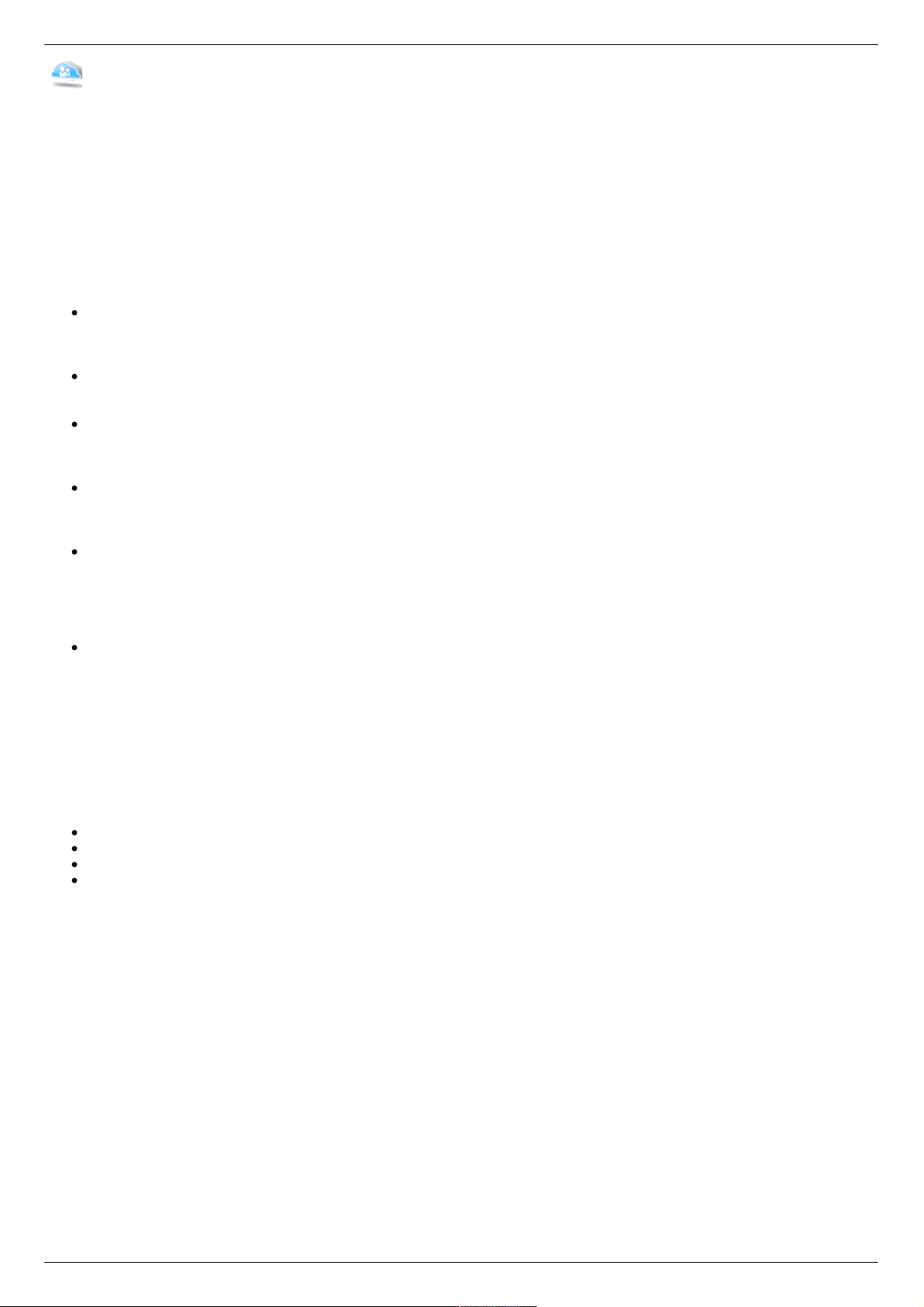Iomega Personal Cloud-Übersicht
Eine Iomega Personal Cloud wandelt ein Iomega StorCenter ix2-200 in einen Hub um, mit dem Daten freigegeben, Spiele gespielt und Daten von Computern
auf der ganzen Welt gesichert werden können. Eine Personal Cloud kann auf Ihrem Speichergerät oder dem Iomega StorCenter ix2-200 einer anderen Person
vorhanden sein. Wenn Sie eine Personal Cloud erstellen, wird der Speicherplatz auf Iomega StorCenter ix2-200 für jeden Mitgliedscomputer, den Sie zu der
Personal Cloud einladen, freigegeben. Mithilfe einer Personal Cloud können Sie Computer und Speichergeräte im Internet so sicher wie in einem allgemeinen
Heimnetzwerk verbinden. Nachdem Sie eine Personal Cloud auf Ihrem Iomega StorCenter ix2-200 eingerichtet haben, können Sie Mitglieder einladen, dieser
Personal Cloud beizutreten. Nach dem Beitritt können Mitglieder auf Daten zugreifen, Kopieraufträge durchführen, Iomega StorCenter ix2-200 als QuikProtect
Remote Target verwenden, Medien von Iomega StorCenter ix2-200 über das Internet übertragen und mithilfe von Remote Desktop für Iomega StorCenter ix2-
200 auf Computer im lokalen Netzwerk zuzugreifen.
Iomega Personal Cloud – wichtige Begriffe
Nachfolgend sind einige wichtige Begriffe aufgelistet, die Ihnen bei Ihren ersten Schritten mit einer Personal Cloud helfen:
Iomega Personal Cloud — Wenn Sie diese Einstellung auf Iomega StorCenter ix2-200-Konsole konfigurieren, können Sie Speicher, Medienfunktionen
und Spiele freigeben und eine Netzwerkverbindung zu Computern in aller Welt herstellen, indem Sie Iomega StorCenter ix2-200 zu einem zentralen Hub
für diese Aktivitäten machen. Für Mitglieder, die Sie zu der Personal Cloud einladen, wirkt Ihr Iomega StorCenter ix2-200, als würde es sich direkt im
eigenen Haus oder Büro befinden.
Meine Personal Cloud — Wenn Sie der Administrator einer Iomega StorCenter ix2-200 sind, erstellen Sie eine Personal Cloud über das Iomega
StorCenter ix2-200-Konsole und laden dann Mitglieder ein. Sie erstellen und verwalten die Personal Cloud auf Ihrem Iomega StorCenter ix2-200-Konsole
über die My Personal Cloud-Konfigurationsoption. Die Personal Cloud, die Sie verwalten, wird als Meine Personal Cloud bezeichnet.
Andere Personal Cloud — Möglicherweise wird Ihr Iomega StorCenter ix2-200 von einer anderen Person eingeladen, ihrer Personal Cloud beizutreten.
Wenn Ihr Iomega StorCenter ix2-200 dieser Personal Cloud beitreten soll, statt eine eigene Cloud zu verwalten, wählen Sie die Andere Personal Cloud-
Konfigurationsoption aus. Verwenden Sie den Zugriffscode und den Personal Cloud-Namen, die Sie erhalten haben, als Sie zu der anderen Personal Cloud
eingeladen wurden.
Beitritt zu einer Iomega Personal Cloud — Damit Ihr Computer zu einer Personal Cloud einer anderen Person beitreten kann, verwenden Sie das
Iomega Storage Manager, das auf Ihrem Computer installiert ist. Einzelheiten finden Sie in Ihrer E-Mail-Einladung und der Iomega Storage Manager-
Online-Hilfe. Sie können Ihr Iomega StorCenter ix2-200 zu einem bestimmten Zeitpunkt nur mit jeweils einer Personal Cloud verbinden, Sie müssen
sich also zwischen Meine Personal Cloud oder Andere Personal Cloud entscheiden.
Mitglieder — Mitglieder sind die Computer, die Sie zu Ihrer Personal Cloud eingeladen haben. Ihr Computer kann Mitglied Ihrer eigenen oder der
Personal Cloud einer anderen Person sein, wenn Sie dazu eingeladen wurden. Er kann aber zu einem bestimmten Zeitpunkt nicht mit mehr als einer
Personal Cloud verbunden sein. Die Personal Cloud ist nur nützlich, wenn andere Computer darauf zugreifen können, aber Sie sollten nicht jeden
Computer auf die Personal Cloud zugreifen lassen. Um einzuschränken, welche Computer auf Ihre Personal Cloud zugreifen können, müssen Sie
Mitgliedscomputer ausdrücklich einladen, Ihrer Personal Cloud beizutreten und jedem Mitglied einen eindeutigen Zugriffscode bereitstellen, der
automatisch beim Hinzufügen neuer Mitglieder erstellt wird.
Zugriffscodes — Wenn Sie neue Mitgliedscomputer hinzufügen, zum Beispiel Ihren Büro-Laptop, den Computer eines Freundes oder ein Iomega-
Speichergerät, wird ein eindeutiger Zugriffscode für den Zugriff zu einer Personal Cloud generiert. Der Zugriffscode wird Mitgliedern in einer
Einführungs-E-Mail gesendet und wird dann in der Iomega Storage Manager eingegeben, die auf diesem Computer ausgeführt wird. Alle Mitglieder, auf
deren Computern die Iomega Storage Manager nicht installiert ist, finden Anweisungen in der Einführungs-E-Mail zum Herunterladen und Installieren
des Iomega Storage Manager für den Zugriff auf die Personal Cloud. Administratoren können den Zugriffscode außerdem auf der Seite Iomega Personal
Cloud suchen, indem sie Meine Personal Cloud auswählen und unter Mitgliedschaft nachsehen. Wenn eine andere Person Ihr Iomega StorCenter ix2-200
in ihre Personal Cloud einlädt, können Sie der Personal Cloud über Iomega StorCenter ix2-200-Konsole beitreten. Wählen Sie auf der Seite Personal
Cloud die Konfigurationsoption „Andere Personal Cloud“ aus, um Ihr Iomega StorCenter ix2-200 mithilfe des bereitgestellten Zugriffscode der Personal
Cloud beitreten zu lassen.
Ein Administrator sollte die folgenden Aufgaben abschließen, um eine Personal Cloud einzurichten oder einer Cloud beizutreten:
Erstellen eines Personal Cloud-Kontos
Hinzufügen von Mitgliedern zu einer Personal Cloud
Beitreten zu einem Personal Cloud-Konto
Verwalten von Personal Cloud-Mitgliedern